Reading Time: 1 minutes
ÁöÜ„Āē„Āĺ„ÄĀ„Āď„āď„Āę„Ā°„ĀĮ„ÄĀManageEnginešļčś•≠ ŚĖ∂ś•≠ťÉ® „Éó„É™„āĽ„Éľ„Éę„āĻ„Āģś§ćśĚĺ„Āß„Āô„Äā
ŚÖąśó•Microsoft„āą„āäWindows 11„ĀĆÁôļŤ°®„Āē„āĆ„Āĺ„Āó„Āü„ĀĆ„ÄĀÁöÜ„Āē„Āĺ„ĀĮ„Ā©„Āģ„āą„ĀÜ„Ā™ŚćįŤĪ°„āí„ĀäśĆĀ„Ā°„Āę„Ā™„āä„Āĺ„Āó„Āü„Āč?
Windows 10„ĀĆÁôļŤ°®„Āē„āĆ„Āüťöõ„ĀĮ„ÄĀ„ÄĆśúÄŚĺĆ„Āģ„Éź„Éľ„āł„Éß„É≥„ĀģWindows„Äć„Ā®Ť®Ä„āŹ„āĆ„Ā¶„Āä„āä„Āĺ„Āó„Āü„ĀĆ„ÄĀÁĶźśěúÁöĄ„Āę„ĀĮ„ÄĆśúÄŚĺĆ„Äć„Āę„ĀĮ„Ā™„āä„Āĺ„Āõ„āď„Āß„Āó„Āü„Ā≠„ÄāŚÄčšļļÁöĄ„Āę„ĀĮWindows 11„ĀĆ„Ā©„Āģ„āą„ĀÜ„Ā™ťÄ≤ŚĆĖ„āíťĀā„Āí„āč„Āģ„ĀčťĚ쌳ł„Āęś•Ĺ„Āó„ĀŅ„Āę„Āó„Ā¶„ĀĄ„Āĺ„Āô„Äā
śĖį„Āó„ĀĄOS„ĀĆ„É™„É™„Éľ„āĻ„Āē„āĆ„Āü„Ā®„Āó„Ā¶„āā„ÄĀŤĄÜŚľĪśÄߍᙚĹď„āĄŤĄÜŚľĪśÄß„āíÁ™Ā„ĀĄ„Āü„āĶ„ā§„Éź„ÉľśĒĽśíÉ„ĀĮšĽäŚĺĆ„āāŚĘóŚä†„ĀóÁ∂ö„ĀĎ„āč„ĀĮ„Āö„Āß„Āô„Āģ„Āß„ÄĀśąĎ„ÄÖ„ĀĮÁ∂ôÁ∂öÁöĄ„Āꍥ܌ľĪśÄߌĮĺÁ≠Ė„ā퍰ƄĀ£„Ā¶„ĀĄ„ĀŹŚŅÖŤ¶Ā„ĀĆ„Āā„āä„Āĺ„Āô„Äā
„Āē„Ā¶śú¨Ť®ėšļč„Āß„ĀĮ„ÄĀ„ÄĆPrintNightmare„Äć„Ā®„ĀĄ„ĀÜWindows 10„ĀģŚćįŚą∑„āĻ„Éó„Éľ„É©„Éľ„ĀģŤĄÜŚľĪśÄß(ŚÖĪťÄöŤĄÜŚľĪśÄߍ≠ėŚą•Ś≠ź:CVE-2021-34527)„Āę„Ā§„ĀĄ„Ā¶„ÄĀŚĮĺŚá¶ś≥ē„āĄÁ∑©śÄ•Á≠Ė„ÄĀ„Āĺ„Āü„ĀĚ„āĆ„āČ„āíŚäĻÁéáÁöĄ„ĀęŚģüśĖĹ„Āô„āčśĖĻś≥ē„Āę„Ā§„ĀĄ„Ā¶Ť™¨śėé„Āó„Ā¶„Āĺ„ĀĄ„āä„Āĺ„Āô„Äā
PrintNightmare„Ā®„ĀĮ
PrintNightmare„ĀĮ„ÄĀŚćįŚą∑„āĻ„Éó„Éľ„É©„Éľ„āĶ„Éľ„Éď„āĻ„ĀĆšłćś≠£„Ā™„Éē„ā°„ā§„ÉęśďćšĹú„ā퍰ƄĀÜ„Āď„Ā®„Āß„ÄĀ„É™„ÉĘ„Éľ„Éą„ā≥„Éľ„ÉČŚģüŤ°Ć„ĀĆŚŹĮŤÉĹ„Āę„Ā™„ā荥܌ľĪśÄß„Āß„Āô„ÄāSYSTEMś®©ťôź„ĀßšĽĽśĄŹ„Āģ„ā≥„Éľ„ÉČ„āíŚģüŤ°Ć„Āß„Āć„ā茆īŚźą„ĀĆ„Āā„āä„ÄĀ„Éá„Éľ„āŅ„ĀęŚĮĺ„Āô„āč„Éē„Éę„ā≥„É≥„Éą„É≠„Éľ„Éęś®©ťôź„āíśĆĀ„Ā§„ɶ„Éľ„ā∂„Éľ„ĀģšĹúśąź„ĀĆŚŹĮŤÉĹ„Āę„Ā™„āä„Āĺ„Āô„Äā
ŚĮĺŤĪ°„Ā®„Ā™„āčOS„Éź„Éľ„āł„Éß„É≥„ĀĮŚüļśú¨ÁöĄ„Āę„ĀĮWindows 10 2004šĽ•ťôć„Āß„Āô„ĀĆ„ÄĀ„āĶ„ÉĚ„Éľ„ÉąÁĶāšļÜśłą„ĀŅ„ĀģWindows7„āĄWindows Server2008„Āę„Ā§„ĀĄ„Ā¶„āāŚĮĺŤĪ°„Ā®„Ā™„Ā£„Ā¶„Āä„āä„ÄĀMicrosoft„āą„āäÁ∑äśÄ•„ÉĎ„ÉÉ„ÉĀ„ĀĆ„É™„É™„Éľ„āĻ„Āē„āĆ„Ā¶„ĀĄ„Āĺ„Āô„Äā
ŚĮĺŚá¶ś≥ē
7śúą6śó•(ÁĪ≥ŚõĹÁŹĺŚúįśôāťĖď)„Āę„ÄĀMicrosoft„āą„ā䚳䍮ė„ĀģŤĄÜŚľĪśÄß„āíšŅģś≠£„Āô„āč„ÉĎ„ÉÉ„ÉĀ„ÄĆKB5004945„Äć„ĀĆ„É™„É™„Éľ„āĻśłą„ĀŅ„Āß„Āô„Āģ„Āß„ÄĀŚĹ≤„ÉĎ„ÉÉ„ÉĀ„āí„ā≥„É≥„ÉĒ„É•„Éľ„āŅ„Éľ„Āę„ā§„É≥„āĻ„Éą„Éľ„Éę„Āô„āč„Āď„Ā®„Āß„ÄĀŚĮĺŚá¶„Āß„Āć„Āĺ„Āô„Äā„Ā™„Āä„ÄĀ„Āā„āČ„Āč„Āė„āĀ„ÄĆKB5003173„Äć„āíŚÖą„Āę„ā§„É≥„āĻ„Éą„Éľ„Éę„Āó„Ā¶„Āä„ĀŹŚŅÖŤ¶Ā„ĀĆ„ĀĒ„ĀĖ„ĀĄ„Āĺ„Āô„Āģ„Āß„ÄĀ„ĀĒÁēôśĄŹ„ĀŹ„Ā†„Āē„ĀĄ„Äā
„ÉĎ„ÉÉ„ÉĀťĀ©ÁĒ®„Āęťöõ„Āó„Āüś≥®śĄŹšļ蝆Ö
ÁČĻŚģö„Āģ„āĽ„ā≠„É•„É™„ÉÜ„ā£„āĹ„Éē„Éą„ĀĆ„ā§„É≥„āĻ„Éą„Éľ„Éę„Āē„āĆ„Ā¶„ĀĄ„āčÁíįŚĘÉ„Āę„ÉĎ„ÉÉ„ÉĀ„āí„ā§„É≥„āĻ„Éą„Éľ„Éę„Āô„āč„Āď„Ā®„Āß„ÄĀ„ÉĖ„Éę„Éľ„āĻ„āĮ„É™„Éľ„É≥„ā®„É©„Éľ(BSoD)„ĀĆÁôļÁĒü„Āô„āč„Ā®„ĀĄ„ĀÜŚ†ĪŚĎä„āā„ĀĒ„ĀĖ„ĀĄ„Āĺ„Āô„Äā
„ĀĚ„Āģ„Āü„āĀšľĀś•≠ŚÜÖ„Āģ„ÉÜ„āĻ„ÉąÁíįŚĘÉ„ĀßšłÄŚļ¶„ÉÜ„āĻ„Éą„ā퍰ƄĀ£„Āüšłä„ĀßťĀ©ÁĒ®„Āô„āč„Āč„ÄĀšĽ•šłč„ĀģÁ∑©śÄ•Á≠Ė„āí„ĀĒś§úŤ®é„ĀŹ„Ā†„Āē„ĀĄ„Äā
Á∑©śÄ•Á≠Ė
„Āĺ„Āö„ÄĀŚćįŚą∑„āĻ„Éó„Éľ„É©„Éľ„āĶ„Éľ„Éď„āĻ„ĀĆŚģüŤ°Ć„Āē„āĆ„Ā¶„ĀĄ„āč„Āč„Ā©„ĀÜ„Āč„āíÁĘļŤ™ć„Āô„āč„Āü„āĀ„ĀęWindowsPowerShell„Āßś¨°„Āģ„ā≥„Éě„É≥„ÉČ„āíŚģüŤ°Ć„Āó„Āĺ„Āô„Äā
Get-Service -Name Spooler
¬†ŚćįŚą∑„āĻ„Éó„Éľ„É©„Éľ„āĶ„Éľ„Éď„āĻ„ĀĆŚģüŤ°Ć„Āē„āĆ„Ā¶„ĀĄ„ā茆īŚźą„ÄĀ„Āĺ„Āü„ĀĮ„āĶ„Éľ„Éď„āĻ„ĀĆÁĄ°ŚäĻ„Āꍮ≠Śģö„Āē„āĆ„Ā¶„ĀĄ„Ā™„ĀĄŚ†īŚźą„ĀĮ„ÄĀś¨°„Āģ„ĀĄ„Āö„āĆ„Āč„ĀģśĖĻś≥ē„āíÁĒ®„ĀĄ„Ā¶„ÄĀŚćįŚą∑„āĻ„Éó„Éľ„É©„Éľ„āĶ„Éľ„Éď„āĻ„āíÁĄ°ŚäĻ„Āę„Āô„āč„Āč„ÄĀ„āį„Éę„Éľ„Éó„ÉĚ„É™„ā∑„Éľ„āíšĹŅÁĒ®„Āó„Ā¶„ā§„É≥„Éź„ā¶„É≥„ÉČ„É™„ÉĘ„Éľ„ÉąŚćįŚą∑„āíÁĄ°ŚäĻ„Āę„Āó„Ā¶„ĀŹ„Ā†„Āē„ĀĄ„Äā
<śĖĻś≥ē1-ŚćįŚą∑„āĻ„Éó„Éľ„É©„Éľ„āĶ„Éľ„Éď„āĻ„āíÁĄ°ŚäĻ„Āę„Āô„āč>
ŚćįŚą∑„āĻ„Éó„Éľ„É©„Éľ„āĶ„Éľ„Éď„āĻ„āíÁĄ°ŚäĻ„Āę„Āô„āč„Āü„āĀ„Āę„ĀĮ„ÄĀś¨°„Āģ„ā≥„Éě„É≥„ÉČ„āíŚģüŤ°Ć„Āó„Ā¶„ĀŹ„Ā†„Āē„ĀĄ„Äā
Stop-Service -Name Spooler -Force 
Set-Service -Name Spooler -StartupType Disabled
¬†„Ā™„Āä„ÄĀŚćįŚą∑„āĻ„Éó„Éľ„É©„Éľ„āĶ„Éľ„Éď„āĻ„āíÁĄ°ŚäĻ„Āę„Āô„āč„Āď„Ā®„Āß„Ā®„ÄĀ„É≠„Éľ„āę„Éę/„É™„ÉĘ„Éľ„Éą„Āģšł°śĖĻ„ĀߌćįŚą∑ś©üŤÉĹ„ĀĆÁĄ°ŚäĻ„Āę„Ā™„āä„Āĺ„Āô„Äā
<śĖĻś≥ē2-„āį„Éę„Éľ„Éó„ÉĚ„É™„ā∑„Éľ„āíšĹŅÁĒ®„Āó„Ā¶„ā§„É≥„Éź„ā¶„É≥„ÉČ„É™„ÉĘ„Éľ„ÉąŚćįŚą∑„āíÁĄ°ŚäĻ„Āę„Āô„āč>
„āį„Éę„Éľ„Éó„ÉĚ„É™„ā∑„Éľ„āíÁĒ®„ĀĄ„Ā¶„ÄĀ„ā≥„É≥„ÉĒ„É•„Éľ„āŅ„Éľ„ĀęŚĮĺ„Āó„Ā¶šłÄŚÖÉÁöĄ„Āꍮ≠Śģö„āíśßčśąź„Āß„Āć„Āĺ„Āô„Äā
„ÄĆŚćįŚą∑„āĻ„Éó„Éľ„É©„Éľ„Āę„āĮ„É©„ā§„āĘ„É≥„Éąśé•Á∂ö„ĀģŚŹó„ĀĎŚÖ•„āĆ„ā퍮ĪŚŹĮ„Āô„āč„Äć„Ā®„ĀĄ„ĀÜ„ÉĚ„É™„ā∑„Éľ„āíÁĄ°ŚäĻ„Āę„Āô„āč„āį„Éę„Éľ„Éó„ÉĚ„É™„ā∑„Éľ„āíśßčśąź„Āó„Ā¶„ĀŹ„Ā†„Āē„ĀĄ„ÄāśßčśąźťĀ©ÁĒ®ŚĺĆ„Āę„ÄĀŚćįŚą∑„āĻ„Éó„Éľ„É©„Éľ„āĶ„Éľ„Éď„āĻ„āíŚÜćŤĶ∑Śčē„Āô„āčŚŅÖŤ¶Ā„ĀĆ„Āā„āä„Āĺ„Āô„Äā
„āį„Éę„Éľ„Éó„ÉĚ„É™„ā∑„Éľ„ĀģŤ®≠Śģö„Āę„Ā§„Āć„Āĺ„Āó„Ā¶„ĀĮ„ÄĀ„Āď„Ā°„āČ„āí„ĀĒŚŹāÁÖß„ĀŹ„Ā†„Āē„ĀĄ„Äā
ŚäĻÁéáÁöĄ„Āꍥ܌ľĪśÄߌĮĺÁ≠Ė„Āô„āč„Āü„āĀ„Āę„ĀĮ?
ŚäĻÁéáÁöĄ„Āꍥ܌ľĪśÄߌĮĺÁ≠Ė„āíŚģüśĖĹ„Āô„āč„Āü„āĀ„Āę„ĀĮ„ÄĀ„ÉĎ„ÉÉ„ÉĀÁģ°ÁźÜ„ÉĄ„Éľ„Éę„āíŚįéŚÖ•„Āô„āč„Āď„Ā®„āíśé®Ś•®„ĀĄ„Āü„Āó„Āĺ„Āô„Äā
ManageEngine„Āß„ĀĮ„ÉĎ„ÉÉ„ÉĀÁģ°ÁźÜś©üŤÉĹ„āíśź≠ŤľČ„Āó„Āü„ÉĄ„Éľ„Éę„Ā®„Āó„Ā¶„ÄĀ„ā®„É≥„ÉČ„ÉĚ„ā§„É≥„ÉąÁģ°ÁźÜ„ÉĄ„Éľ„Éę„Āģ„ÄĆDesktop Central„Äć„Ā™„āČ„Ā≥„Āę„ÉĎ„ÉÉ„ÉĀÁģ°ÁźÜ„ÉĄ„Éľ„Éę„Āģ„ÄĆPatch Manager Plus„Äć„Ā®„ĀĄ„ĀÜŤ£ĹŚďĀ/„āĶ„Éľ„Éď„āĻ„ā휏źšĺõ„ĀĄ„Āü„Āó„Ā¶„Āä„āä„Āĺ„Āô„Äā
šĽäŚõě„É™„É™„Éľ„āĻśłą„ĀŅ„Āģ„ÉĎ„ÉÉ„ÉĀ„Āß„Āā„āč„ÄĆKB5004945„Äć„Āę„Ā§„ĀĄ„Ā¶„āā„ÄĀŚć≥śó•ŚĮĺŚŅú„ĀĄ„Āü„Āó„Ā¶„Āä„āä„Āĺ„Āô„ÄāšĽ•šłč„Āģ„āĻ„āĮ„É™„Éľ„É≥„ā∑„Éß„ÉÉ„Éą„Āģ„āą„ĀÜ„Āę„ÄĀKBÁē™ŚŹ∑/CVE„ĀßÁį°Śćė„ĀꜧúÁīĘ„Āß„Āć„Āĺ„Āô„Äā
„Āĺ„Āü„ÉĎ„ÉÉ„ÉĀ„ÉÜ„āĻ„Éąś©üŤÉĹ„āāśź≠ŤľČ„Āē„āĆ„Ā¶„Āä„āä„Āĺ„Āô„Āģ„Āß„ÄĀśú¨Áē™ÁíįŚĘÉ„ĀęťĀ©ÁĒ®„Āô„āčŚČć„Āę„ÄĀ„ÉĎ„ÉÉ„ÉĀ„āí„ÉÜ„āĻ„ÉąÁíįŚĘÉ„ĀęťĀ©ÁĒ®„Āô„āč„Āď„Ā®„āāŚŹĮŤÉĹ„Āß„Āô„Äā
„Ā™„Āä„ÄĀDesktop Central„ĀĮ„ÄĀ„āĻ„āĮ„É™„Éó„ÉąťÖ挳ɜ©üŤÉĹ„āíśīĽÁĒ®„ĀĄ„Āü„Ā†„ĀĎ„āč„Āü„āĀ„ÄĀÁ∑©śÄ•Á≠Ė„ĀģśĖĻś≥ē1„Āß„Āā„āčŚćįŚą∑„āĻ„Éó„Éľ„É©„Éľ„āíÁĄ°ŚäĻŚĆĖ„Āô„āč„ā≥„Éě„É≥„ÉČŚģüŤ°Ć„ā횳ČÖÉÁöĄ„ĀęŚģüśĖĹ„Āô„āč„Āď„Ā®„āāŚŹĮŤÉĹ„Āß„Āô„Äā
„Āĺ„ĀüÁ∑©śÄ•Á≠Ė„ĀģśĖĻś≥ē2„ĀĮ„ÄĀADManager Plus„āíÁĒ®„ĀĄ„āč„Āď„Ā®„Āß„ÄĀŚĹ≤„āį„Éę„Éľ„Éó„ÉĚ„É™„ā∑„Éľ„āíÁģ°ÁźÜ„ĀĄ„Āü„Ā†„ĀĎ„Āĺ„Āô„Äā
šłäŤ®ė„ÉĄ„Éľ„Éę„Āę„Ā§„ĀĄ„Ā¶„ÄĀ„āā„Ā£„Ā®Ť©≥„Āó„ĀŹŤ£ĹŚďĀŤ™¨śėé„ā팏ó„ĀĎ„Āü„ĀĄŚ†īŚźą„ĀĮ„ÄĀ„ā™„É≥„É©„ā§„É≥ÁõłŤęá„ĀęśėĮťĚě„ĀäÁĒ≥Ťĺľ„ĀŅ„ĀŹ„Ā†„Āē„ĀĄ„Äā
„Āĺ„ĀüPatch Manager Plus/Desktop Central/ADManager Plus„Āß„ĀĮ30śó•ťĖďÁĄ°ŚĄü„Āß„ÄĀśäÄŤ°ď„āĶ„ÉĚ„Éľ„ÉąšĽė„Āć„Āß„ÄĀŤ©ēšĺ°ÁČą„ā휏źšĺõ„ĀĄ„Āü„Āó„Ā¶„Āä„āä„Āĺ„Āô„Āģ„Āß„ÄĀšĹĶ„Āõ„Ā¶„ĀäśįóŤĽĹ„Āę„ÉÄ„ā¶„É≥„É≠„Éľ„ÉČ„ĀŹ„Ā†„Āē„ĀĄ„Äā
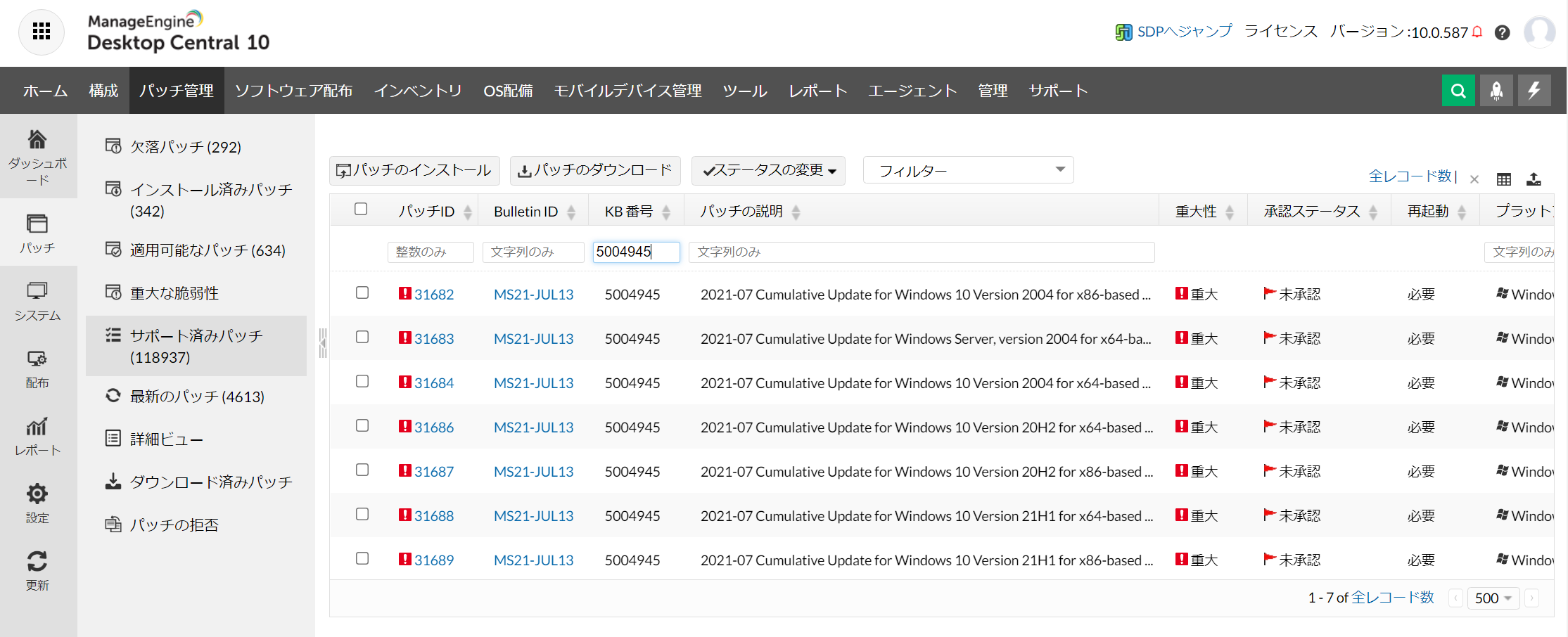
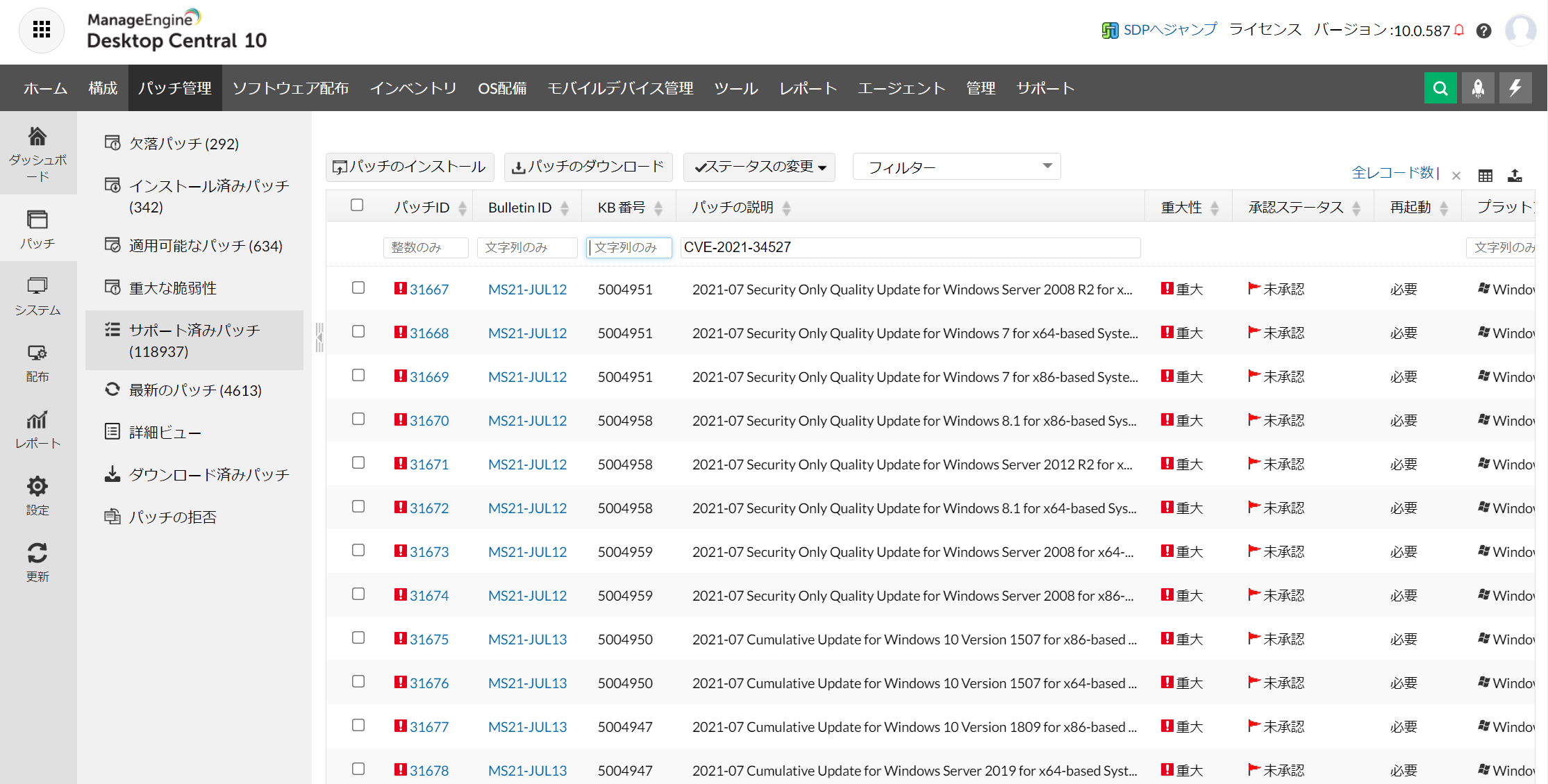


„Éē„ā£„Éľ„ÉČ„Éź„ÉÉ„āĮ„Éē„ā©„Éľ„Ɇ
ŚĹď„āĶ„ā§„Éą„Āßś§úŤ®ľ„Āó„Ā¶„ĀĽ„Āó„ĀĄ„Āď„Ā®„ÄĀŤ®ėšļč„Āę„Āó„Ā¶„ĀĽ„Āó„ĀĄť°ĆśĚź„Ā™„Ā©„Āā„āä„Āĺ„Āó„Āü„āČ„ÄĀšĽ•šłč„Āģ„Éē„ā£„Éľ„ÉČ„Éź„ÉÉ„āĮ„Éē„ā©„Éľ„Ɇ„āą„āä„ĀäśįóŤĽĹ„Āę„ĀäÁü•„āČ„Āõ„ĀŹ„Ā†„Āē„ĀĄ„Äā